tp路由器怎么设置网速限制
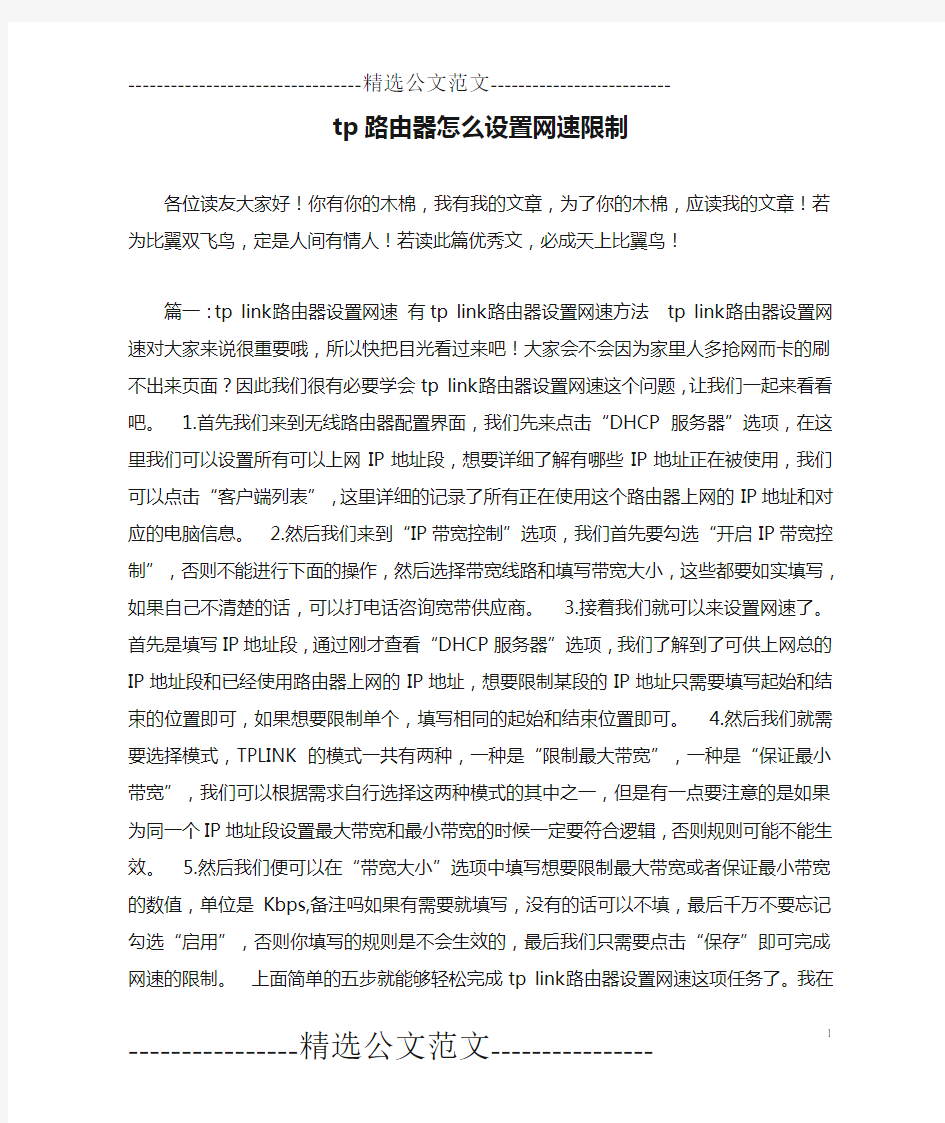
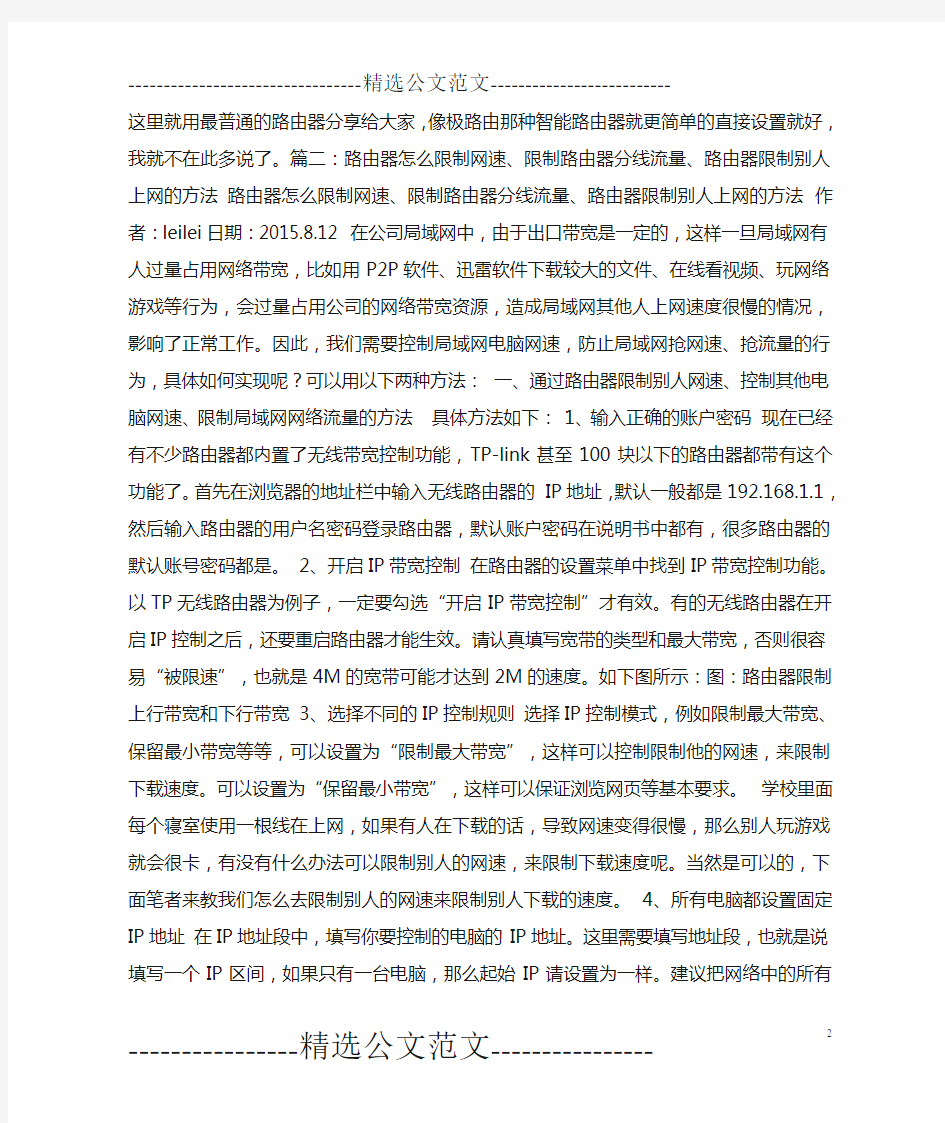
tp路由器怎么设置网速限制
各位读友大家好!你有你的木棉,我有我的文章,为了你的木棉,应读我的文章!若为比翼双飞鸟,定是人间有情人!若读此篇优秀文,必成天上比翼鸟!
篇一:tp link路由器设置网速有tp link 路由器设置网速方法tp link路由器设置网速对大家来说很重要哦,所以快把目光看过来吧!大家会不会因为家里人多抢网而卡的刷不出来页面?因此我们很有必要学会tp link路由器设置网速这个问题,让我们一起来看看吧。 1.首先我们来到无线路由器配置界面,我们先来点击“DHCP服务器”选项,在这里我们可以设置所有可以上网IP地址段,想要详细了解有哪些IP地址正在被使用,我们可以点击“客户端列表”,这里详细的记录了所有正在使用这个路由器上网的IP地址和对应的电脑信息。 2.然后我们来到“IP带宽控制”选项,我们首先要勾选“开启IP带宽控制”,否则不能进
行下面的操作,然后选择带宽线路和填写带宽大小,这些都要如实填写,如果自己不清楚的话,可以打电话咨询宽带供应商。 3.接着我们就可以来设置网速了。首先是填写IP地址段,通过刚才查看“DHCP服务器”选项,我们了解到了可供上网总的IP地址段和已经使用路由器上网的IP地址,想要限制某段的IP 地址只需要填写起始和结束的位置即可,如果想要限制单个,填写相同的起始和结束位置即可。 4.然后我们就需要选择模式,TPLINK的模式一共有两种,一种是“限制最大带宽”,一种是“保证最小带宽”,我们可以根据需求自行选择这两种模式的其中之一,但是有一点要注意的是如果为同一个IP地址段设置最大带宽和最小带宽的时候一定要符合逻辑,否则规则可能不能生效。 5.然后我们便可以在“带宽大小”选项中填写想要限制最大带宽或者保证最小带宽的数值,单位是Kbps,备注吗如果有需要就填写,没有的话可以不填,最后千万不要
忘记勾选“启用”,否则你填写的规则是不会生效的,最后我们只需要点击“保存”即可完成网速的限制。上面简单的五步就能够轻松完成tp link路由器设置网速这项任务了。我在这里就用最普通的路由器分享给大家,像极路由那种智能路由器就更简单的直接设置就好,我就不在此多说了。篇二:路由器怎么限制网速、限制路由器分线流量、路由器限制别人上网的方法路由器怎么限制网速、限制路由器分线流量、路由器限制别人上网的方法作者:leilei日期:2015.8.12 在公司局域网中,由于出口带宽是一定的,这样一旦局域网有人过量占用网络带宽,比如用P2P软件、迅雷软件下载较大的文件、在线看视频、玩网络游戏等行为,会过量占用公司的网络带宽资源,造成局域网其他人上网速度很慢的情况,影响了正常工作。因此,我们需要控制局域网电脑网速,防止局域网抢网速、抢流量的行为,具体如何实现呢?可以用以下两种方法:一、通
过路由器限制别人网速、控制其他电脑网速、限制局域网网络流量的方法具体方法如下:1、输入正确的账户密码现在已经有不少路由器都内置了无线带宽控制功能,TP-link甚至100块以下的路由器都带有这个功能了。首先在浏览器的地址栏中输入无线路由器的IP地址,默认一般都是192.168.1.1,然后输入路由器的用户名密码登录路由器,默认账户密码在说明书中都有,很多路由器的默认账号密码都是。2、开启IP带宽控制在路由器的设置菜单中找到IP 带宽控制功能。以TP无线路由器为例子,一定要勾选“开启IP带宽控制”才有效。有的无线路由器在开启IP控制之后,还要重启路由器才能生效。请认真填写宽带的类型和最大带宽,否则很容易“被限速”,也就是4M的宽带可能才达到2M 的速度。如下图所示:图:路由器限制上行带宽和下行带宽3、选择不同的IP 控制规则选择IP控制模式,例如限制最大带宽、保留最小带宽等等,可以设
置为“限制最大带宽”,这样可以控制限制他的网速,来限制下载速度。可以设置为“保留最小带宽”,这样可以保证浏览网页等基本要求。学校里面每个寝室使用一根线在上网,如果有人在下载的话,导致网速变得很慢,那么别人玩游戏就会很卡,有没有什么办法可以限制别人的网速,来限制下载速度呢。当然是可以的,下面笔者来教我们怎么去限制别人的网速来限制别人下载的速度。
4、所有电脑都设置固定IP地址在IP 地址段中,填写你要控制的电脑的IP地址。这里需要填写地址段,也就是说填写一个IP区间,如果只有一台电脑,那么起始IP请设置为一样。建议把网络中的所有电脑都设置固定的IP地址,或者在路由器中根据MAC地址不同,分配相对固定的IP地址。
5、使用路由器的网络隔离功能为了防止电脑中毒,或者防止别人用P2P终结者之类的软件来破坏,如果路由器有防ARP功能,请启用。比较贵的路由器,会带有网络隔离的功
能,如果有的话,可以把电脑设置为不同VLAN,方便管理。同时,如果路由器能刷番茄,建议使用内置了带宽控制脚本的固件。如果无线路由器比较老,不能使用带宽控制或者QOS来限制别人的网速,那么就只能幻境网盾来限速下载速度了。二、借助于专门的局域网流量监控软件、局域网网速监控软件、局域网带宽分配软件来实现通过路由器限制局域网网速的设置,可以在一定程度上达到局域网网速控制的目的。但是由于路由器采用一刀切的方式来限制局域网网速的大小而不去考虑局域网网络带宽占用的具体应用(比如是员工迅雷下载还是正常OA系统、ERP系统甚至是视频会议系统占用带宽),从而容易对企业正常工作所需要的带宽也进行控制,不利于实现精确的、针对性的网络带宽限制,甚至还可能对正常网络带宽占用造成干扰。因此,对于企业局域网,可以考虑通过专业的网络带宽限制软件来实现。例如,可以部署“聚生网管”
(百度搜索自己下载吧),可以限制迅雷下载、禁止PPS影音、禁止PPLIVE、禁止QQ直播等与工作无关的网络应用,而对企业正常的网络带宽不加限制,从而可以实现更好的网速控制;当然,你也可以通过聚生网管来实时显示和控制局域网各个电脑的带宽、流量和网速。如下图所示:图1:网管软件禁止迅雷下载、屏蔽网络视频、禁止在线视频截图图2:局域网限速软件限制电脑带宽、控制局域网网速截图总之,无论是通过路由器还是通过专门的局域网网络管理软件、局域网限速软件都可以实现对局域网电脑占用带宽流量的限制,只不过路由器的带宽限制相对较为固定,无法灵活地满足局域网电脑实时的、特定情况下的带宽需求;而通过网络管理软件一方面可以禁止P2P软件上传、下载,防止P2P软件抢网速,另一方面也可以针对特定的带宽需要实行带宽的QOS机制,以保证局域网关键网络应用,如VPN和视频会议等对网络带宽的占用
需求,从而可以更好地满足对网络带宽精确分配和管理的需要。篇三:巧用路由器设置限制别人的网速教你巧用路由器设置限制别人的网速在学校里面每个寝室使用一根线在上网,如果有人在下载的话,导致网速变得很慢,那么别人玩游戏就会很卡,有没有什么办法可以限制别人的网速,来限制下载速度呢。当然是可以的,下面笔者来教我们怎么去限制别人的网速来限制别人下载的速度。1、输入正确的账户密码现在已经有不少路由器都内置了无线带宽控制功能,TP-link甚至100块以下的路由器都带有这个功能了。首先在浏览器的地址栏中输入无线路由器的IP地址,默认一般都是192.168.1.1,然后输入路由器的用户名密码登录路由器,默认账户密码在说明书中都有,很多路由器的默认账号密码都是。2、开启IP带宽控制在路由器的设置菜单中找到IP带宽控制功能。以TP无线路由器为例子,一定要勾选“开启IP带宽控制”才有效。有的无
线路由器在开启IP控制之后,还要重启路由器才能生效。请认真填写宽带的类型和最大带宽,否则很容易“被限速”,也就是4M的宽带可能才达到2M的速度。3、选择不同的IP控制规则选择IP控制模式,例如限制最大带宽、保留最小带宽等等,可以设置为“限制最大带宽”,这样可以控制限制他的网速,来限制下载速度。可以设置为“保留最小带宽”,这样可以保证浏览网页等基本要求。4、所有电脑都设置固定IP地址在IP地址段中,填写你要控制的电脑的IP 地址。这里需要填写地址段,也就是说填写一个IP区间,如果只有一台电脑,那么起始IP请设置为一样。建议把网络中的所有电脑都设置固定的IP地址,或者在路由器中根据MAC地址不同,分配相对固定的IP地址。5、使用路由器的网络隔离功能为了防止电脑中毒,或者防止别人用P2P终结者之类的软件来破坏,如果路由器有防ARP功能,请启用。比较贵的路由器,会带有网络隔离的功
能,如果有的话,可以把电脑设置为不同VLAN,方便管理。同时,如果路由器能刷番茄,建议使用内置了带宽控制脚本的固件。如果无线路由器比较老,不能使用带宽控制或者QOS来限制别人的网速,那么就只能幻境网盾来限速下载速度了。《tp路由器怎么设置网速限制》出自:百味书屋
各位读友大家好!你有你的木棉,我有我的文章,为了你的木棉,应读我的文章!若为比翼双飞鸟,定是人间有情人!若读此篇优秀文,必成天上比翼鸟!
tp-link无线路由说明书
TL-WR700N设置指南(一)――AP模式 AP模式利用设备的无线覆盖功能,可以为传统的有线局域网提供无线扩展接入。首先将TL-WR700N 与前端有线局域网连接,设备发出无线信号实现无线覆盖,可以满足家庭及中小企业无线扩展接入。 下面我们介绍AP模式的配置方法。 TL-WR700N的配置 TL-WR700N出厂默认为AP模式,支持即插即用,无需配置即可使用。有线接口连接局域网,无线客户端(如笔记本、wifi手机等)连接上TL-WR700N即可连接上局域网。由于TL-WR700N无线网络默认并未设置无线安全,非法用户可以随意连接,建议对TL-WR700N进行一些必要的配置。具体配置可以按照如下步骤进行。 步骤1:连接至TL-WR700N。由于TL-WR700N在AP模式下默认不开启DHCP 服务器,不能为电脑自动分配IP地址,所以需要配置电脑无线网络连接的IP地址,才能登陆路由器的管理界面。将电脑无线网络连接IP地址设置为(1≤X≤252),子网掩码设置为:,如下图所示。设置完成之后,点击“确定”生效。TL-WR700N 默认管理IP地址“。
注意:电脑IP地址配置方法可以参考如下链接: &d=72 TL-WR700N默认SSID是TP-LINK_PocketAP_419F2E(“419F2E”是TL-WR700N无线MAC地址后六位),且并未设置无线安全。电脑可以通过有线或无线方式连接到TL-WR700N(以Win7系统无线连接到 TL-WR700N为例),扫描环境中的无线网络,选中TL-WR700N的无线SSID,并点击“连接”,连接上之后,如下图所示。
P-LINK 无线路由器怎么设置
TP-LINK 无线路由器怎么设置? 无线路由器可以实现宽带共享功能,为局域网内的电脑、手机、笔记本等终端提供有线、无线接入网络。本文指导如何快速设置路由器连接宽带上网。 您也可以参考路由器上网设置指导视频,请点击访问: 如果您需要参考迷你路由器(Mini)、3G路由器或者ADSL一体机的设置方法,请点击对应图标,参考具体设置方法: 根据以下步骤,设置您的路由器: 没有使用路由器时,电脑直接连接宽带上网,现在使用路由器共用宽带上网,则需要用路由器来直接连接宽带。根据入户宽带线路的不同,可以分为网线、电话线、光纤三种接入方式。具体如何连接请参考下列动态图: 路由器网线连接图
注意:宽带线一定连接到路由器WAN口,WAN口颜色与LAN口一般不同,电脑连接1\2\3\4任意一个端口。 连接好线路之后,请检查对应的接口指示灯常亮或闪烁,如果指示灯不亮,请点击参考排查方法: 设置路由器之前,需要将操作电脑设置为自动获取IP地址。如果您的操作电脑的有线网卡已经设置为动态获取IP地址,则可以直接进行下一步。 如果您不清楚如何设置电脑的有线网卡为自动获取IP地址,请在下列图标选择您操作电脑对应的操作系统,按照指导设置: 1、输入路由器管理地址 打开电脑桌面上的IE浏览器,清空地址栏并输入路由器管理IP地址(192.168.1.1或https://www.360docs.net/doc/4a15777058.html,),回车后弹出登录框。 注意:部分路由器使用https://www.360docs.net/doc/4a15777058.html,登录,路由器的具体管理地址建议在壳体背面的标贴上查看。 2、登录管理界面 初次进入路由器管理界面,为了保障您的设备安全,需要设置管理路由器的密码,请根据界面提示进行设置。如下图: 注意:部分路由器需要输入管理用户名、密码,均输入admin即可。
2019年腾达路由器设置网速限制
2019年腾达路由器设置网速限制 篇一:腾达(Tenda)路由器设置网速控制 本文档适用于需要“限制客户端上网速度”的用户 适用类型:无线路由器问题分类:功能实现 1、在浏览器中输入:192.168.0.1回车,在弹出的页面中输入:admin点击“确定”。 2、在随后的页面中点击“高级设置”或者点击页面右上角的“高级设置”。 在随后的页面中点击“带宽控制”,勾选并设置相关参数,点击“确定”即可。 举例: 您和邻居共用一条4M的宽带网络,但是邻居经常下载东西,导致您上网时网速缓慢,无法正常浏览网页。这个时候您可以通过设置网速控制,使邻居最多使用1M网络。(提示:邻居电脑的IP地址是192.168.0.128,1M=128KByte/s)设置步骤如下(可参照下图):
1.勾选启用带宽控制 2.在IP地址一栏输入IP地址192.168.0.128~128 3.限速方向选择为“下载”。 4.带宽范围一栏填入128-128。 5.勾选“启用” 6.点击“添加至列表” 7.点击“确定”,完成设置。 篇二:腾达(Tenda)路由器网速慢的解决方法 本文档适用于“使用腾达路由器,出现网速慢”的用户适用类型:Tenda腾达无线路由器问题分类:故障排查第一步:确认宽带接入的带宽大小
1、如果说接入的带宽是1M,但使用的人数达到了2人以上,而且中间还有人看视频、在电影,开启了迅雷、快车、电炉、旋风等下载软件这会导致上网速慢,建议提升宽带的带宽。 2、如果说接入带宽足够,且同时连接的客户没有进行大流量的下载情况,请尝试下一步;第二步:测试不接路由器的网速 测试单机进行拨号上网的时候,不通过路由器,网速是否正常。 若单机上网的时候,仍然很慢,建议咨询运营商是否做限制。 若单机上网的时候,网速正常,请尝试下一步。 第三步:不接路由器网速正常,接路由器网速慢 1.确认接路由器后网速慢的具体情况,请根据情况直接点击相应的类别 2.有线、无线网速都慢 ①查看路由器上是否有进行过带宽设置
t-link路由器的设置方法(图解)-tplink路由器设置
最新T-link路由器的设置方法(图解)-tp link路由器设置 T-link各产品开启路由器的方法首先介绍一下利用路由器实现多台电脑同时上网的方法.首先具备的条件是:路由器一个(可以为4口,8口,16口,甚至更多的),如果你有很多台电脑,可以买个多口的交换机.网线直通线数条,电信mode一个(或者你是专线那就不需要mode了),pc电脑至少2台以上(如果只有一台,使用路由器是可以的,但是就失去了使用路由器的意义了.其实tp-link公司出的路由器,比如TP-LINKTL-402M或者是401M或者是其他型号的tp-link路由器,路由开启方法大多差不多.下面本文以TP-LIN KTL-402M为例,请看图片1 tp-link路由器介绍到这里,大家只要按图片里的介绍,将PC,电信宽带MODE,路由器,相互正确连接,那么一个网络就已经组好了.下面介绍怎么样开起路由功能.如果线都已经接好.我们这个时候随便打开一台连好的PC电脑.打开网上邻居属性(图片2),本地连接属性(图片3),tcp/ip协议属性(图片4),设置ip为子网:网关:图片5)确定,DNS在配置路由器完后在行设置.注:如果是98和me系统,请到控制面板网络连接去设置.这里xp为例,请看图片2.3.4.5
对了,这里提醒一下大家,ip设置网段,可以设置在之间都可以,不要将同一IP设置为多台电脑,这样就会引起IP冲突了.切记.好了当设置到这里.我就可以打开桌面的InternetExplor er,输入回车,请看图片6 这里提示输入用户名和密码,默认的用户名和密码都是admin,在路由器说明书上也有写着.输入后按回车,即可进入路由器配置界面.注:tplink的路由器默认IP基本都是密码基本都是admin首次进入路由器界面,请看图片7
局域网交换机后面接无线路由器怎么设置
局域网交换机后面接无线路由器怎么设置?10[标签: 局域网,交换机,无线路由器]无言2011-11-02 17: 24局域网交换机后面接无线路由器怎么设置?方便来公司的客户用笔记本上宽带补充: 客户的笔记本不需要进行任何设置就能直接无线上网满意答案个人建议直接把有线的路由器换成无线的,或则在2个路由器的前面再加个交换机,有线和无线的路由器分IP段就可以了。 (有线的IP设置成 192.1 68.1.1,无线的IP地址设置成 192.1 68.2.1,这样通过有线路由器的电脑用 192.1 68.1.*的IP段,无线的用 192.1 68.2.*的IP段)有线路由器——交换机——无线路由器有线路由器设置 192.1 68.1.1,不要开通DHCP功能,下面所有的电脑用指定IP地址,网关为 192.1 68.1.1,子网掩码: 2
55.2 55.2 55.129无线路由器设置IP地址 192.1 68.1.129,也不要开通DHCP功能,无线连接到无线路由器上的电脑也需要用指定IP地址,网关是 192.1 68.1.129,子网掩码: 2 55.2 55.2 55.0继续追问: 关键是要客户的笔记本不需要进行任何设置就能直接无线上网。 要不就太麻烦了你的无线路由器本身也有一个IP地址,很可能是这个地址与你局域网的网关冲突了,所以导致别人上不了网。 正确的使用方法是: 1、关闭无线路由的DHCP功能。 2、查看局域网的网关地址,看是否和无线路由器的地址一样,如果一样,把无线路由器的IP地址改掉,(这个没有实际做用,现在只是用于管理设备)。 3、把从交换机出来的线,接到无线路由器的LAN口上就可以了。 另一种正确的使用方法是:
怎样设置路由器才能把网速提高
怎样设置路由器才能把网速提高?(2009-04-03 14:22:17) 标签:杂谈分类:I.T.商务首先你要明白,网速是不受路由器控制的,所有电脑的网速都只能是越来越慢,就好像东西一定会越来越旧,不可能相反。问题是要学会正确网络设置,这点很重要,以及定时优化网速,以下方法保证安全可靠并明显有效,绝对是个人原创的亲身经历与总结,所以你放心操作。(也可以加我0或进入问问电脑交流群问问里面的好心人) 1.一定要设置好虚拟内存,因为这样可以保证电脑有强大的内存空间支持运行多程序。设置方法如下:右击桌面上的“我的电脑”--属性--高级--点击“性能”区域的“设置”--点击“高级”选项卡--点击“虚拟内存”区域的“更改”。在驱动器列表中选系统盘符(一般为C盘),然后勾选“无分页文件”项,再单击“设置”按钮。然后在驱动器列表中选中一个有较大空闲容量的分区(如D盘或E盘或F盘)--选择“自定义大小”选项,将具体数值填入“初始大小”、“最大值”栏中。推荐初始大小设为你电脑内存条容量的1.5倍,最大值设为内存条容量的3倍(如果你的内存条容量256M的设为384和768,如果你的内存条容量512M的设为768和1536,如果你的内存条容量1G的设为1536 1
和3072)。提示:虚拟内存只是暂时调用硬盘的容量,所以大家放心,它不会永远占用你硬盘的容量。点击“设置”,再点击“确定”,最后重新启动电脑,虚拟内存设置就会生效。 2.Windows XP默认保留了20%的带宽,我们现在释放它。在“开始→运行”中输入gpedit.msc,打开组策略编辑器。找到“计算机配置→管理模板→网络→QoS数据包调度程序”,选择右边的“限制可保留带宽”,选择“属性”打开限制可保留带宽属性对话框,选择“启用”,并将原来的“20”改为“0”,这样就释放了保留的带宽。 3.长时间的网页缓存文件过多,会明显影响网速,所以要想提高上网的速度就要定期删除缓存中的临时文件。具体的操作步骤是:打开IE浏览器--工具--Intern et选项--删除所有上网记录和垃圾。 4.恶评软件会严重拖慢网速。下载360安全卫士,扫描“恶评软件”,把扫出来的所有恶评软件都清空。 5.开机启动的程序太多会很占CPU的,所以它间接地严重影响网速。我们可以用“优化大师”或“超级兔子”
如何设置无线路由器下面介绍三种设置方法
如何设置无线路由器:下面介绍三种设置 方法 方法一:PC和无线路由连接 首先当然要正确连接无线路由器。配置无线路由器之前,必须将PC与无线路由器用网线连接起来,网线的另一端要接到无线路由器的LAN口上,然后将Modem出来的线路连接到无线路由器的WAN 口,这样就ok了。如下图 登陆到无线路由器的管理界面。在与无线路由器相连的PC的IE上输入192.168.1.1,多数的无线路由器默认管理IP是 192.168.1.1,用户名和密码都是admin,具体的是哪款无线路由器可以参考相关的说明书,说明书上都有注明登陆无线路由器的管理界面的用户名和密码。
如果输入192.168.1.1之后,打不开地址,那就是PC的网络设置问题,打开连接属性,IP地址设置为192.168.1.x,(x为2 到255数)其他的默认,网关可以不理。或者选择自动分配IP。 进入无线路由器的配置界面之后,系统会自动弹出一个“设置向导”。对于新手来说,按照“设置向导”下一步进行下去。其实,“设置向导”跟手动自己设置的项目是一回事。 在无线路由器的网络参数设置中,必须对LAN口、WAN口两个接口的参数设置。在实际应用中,很多用户只对WAN口进行了设置,LAN口的设置保持无线路由器的默认状态。 路由器的WAN口设置: 如果WAN口接出设备是动态分配IP,那应该选择动态IP用户,不过这种情况很少遇到,一般家庭都是才用PPPoE模式或者是静态
IP的模式。要用到无线路由器拨号的用户,应该选择PPPoE模式,相应填入相应的ADSL用户名和用户密码。如果是固定IP接入到WAN 口,则采用静态IP用户摸索,如果下图。 路由器的LAN口设置: LAN口和WAN口的配置完成之后,下面我们要配置无线参数。
无线路由器怎么设置局域网
无线路由器怎么设置局域网 首先,你有无线路由。你先都插好插口。开始设置:用台式做主机,插好后上网址192.168.1.1 输入账号密码,这个账号密码一般是guest 你可以看路由说明书进行设置。然后就进去设置你的宽带账号密码。就等于给账号密码给无线路由自动帮你拨号,电脑开机就能直接上网。然后设置无线网络名和密码。设置好保存,然后你的手提电脑就可以搜索到你的无线路由,打上密码就能上了。现在主要你是玩游戏,其实这样子两台机就已经建立的局域网。直接就可以在局域网上玩了。不过有时候搜索不到,可能是因为防火墙拦截。关掉防火墙试试。 笔记本一般有设置的开关,xp的通过开始菜单的网络连接就能够设置了 先把无线路由接在台式机上,在IE栏输入192.168.0.1或192.168.1.1,具体是哪一个根据不同型号的路由来定,可以参考说明书。进去后设置好宽带账号,密码,开启DHCP及无线,然后打开笔记本无线信号,搜索无线信号,输入密钥即可登录无线路由上网,并且两者通过路由形成局域网,IP是在同一网段,玩游戏时,最好关闭防火墙。 无线路由器接入有线局域网,如何设置? 小型办公室,原用1M adsl modem + 16口以太网交换机共享上网。没有设置单独服务器,开启adsl modem的路由功能,所有台式机网关设置为:192.168.1.1 为方便notebook用户上网,购一台TP-LINK 无线路由器TL-WR541G, 用一根普通UTP网线将此路由器(W AN口)联入以太网交换机中任意空余口,请教各位高手: 1、如何设置该无线路由器? 2、是否需要开启无线路由器的DHCP功能? 3、如何设置无线路由器的IP? 4、notebook的网关如何设置? 最终目的是将所有无线有线用户互联互通,无线用户能够访问LAN上的资源。如何设置? 随着科学技术的发展,很多中小企业都走上了信息化的道路;不过由于受人员和资金的局限,它们大多选择了ADSL宽带 + 路由器(或交换机)的模式;随着中小企业规模的不断扩展,网络也需要不断延伸;这时,无线网络正好成为有线网络的补充!!这也是提问网友面临急需解决的问题!!下面笔者就把一些关于有线网络改造成了“有线+无线”的混合网络的过程简单介绍给大家: 由于这次改造只是为了拓展有线网的范围,因此在无线网络设备的选购上,我们主要是选购了数宽(SERCOMM)网络套装产品,包括IP806LM无线路由器、CB2400G 802.11G 无线PC卡、UB801R USB2.0无线网卡。
路由器带宽怎么设置
路由器带宽怎么设置 IP带宽控制功能可实现对带宽资源进行分配和限制,是网络带宽资源得到更有效合理的利用,从而解决因带宽分配不足带来的问题。下面是给大家整理的一些有关路由器带宽设置方法,希望对大家有帮助! 路由器带宽设置方法一、通过路由器带宽控制软件来实现、利用路由器限制网速设置来控制电脑网速 当前,很多公司局域网都有自己的路由器,而现在很多路由器都带有一定的上网行为管理功能,同时也具有一定的网速限制功能、网络流量控制功能。因此,通过路由器限制带宽、路由器限制网速是一个较为便利的选择,可以充分发挥路由器的各种现有的功能。 登录路由器,然后打开路由器的设置界面,左侧栏有一个IP带宽控制。
单击左侧“IP带宽控制”,然后就可以看到局域网当前上网的电脑,然后在“模式”这里选择“限制最大带宽”,然后在后面的“带宽大小”这里输入你想限制的带宽大小,一般为多少KB。例如限制“100KB”或“200KB”等,你可以根据自己的需要进行选择。设置完成之后,点击保存即可。 二、通过专业的局域网网速限制软件、上网流量控制软件来实现。 如果你对路由器带宽限制设置较为陌生,或者觉得路由器限制网
速的功能较为薄弱,则可以通过专业的网速限制软件、网络流量监控软件来实现。当前,国内有很多面向企业的局域网限制网速的软件,可以更好地帮助企业实现局域网网速限制的目的。例如,有一款“聚生网管”(上网搜索下载就可以了)局域网控制软件,可以轻松实现局域网网速限制、上网流量管理。聚生网管控制局域网网速、控制电脑网速的实现原理基于以下两个功能: 首先,聚生网管可以完全禁止局域网电脑P2P下载、禁止PPS 影音、禁止PPlive、禁止QQ直播、禁止PPTV等流行的P2P软件,防止此类P2P软件抢占局域网网速、带宽和流量。如下图所示: 其次,聚生网管软件也可以限制局域网电脑实时的带宽,也就是控制电脑网速。在聚生网管的“策略配置”里面,有一项“带宽限制”,点
TP-Link路由器外网访问配置方法
端口映射 以路由器TL-R410(TP-Link)为例,在配置路由器前先用一根网线连接路由器和局域网中的集线器或交换机,或用一根网线将路由器和计算机相连。 1.建立正确的网络配置 路由器默认的IP地址是192.168.1.1,默认子网掩码是255.255.255.0,(这些值都可以根据需要而改变),然后配置计算机的IP地址: 方法1:手动设置IP地址 设置计算机的IP地址为192.168.1.xxx(xxx范围是2~254),子网掩码为255.255.225.0,默认网关为192.168.1.1。 方法2:利用路由器内置的DHCP服务器自动设置IP地址 1)设置计算机的TCP/IP协议为“自动获取IP地址”。 2)关闭路由器和计算机电源。首先打开路由器,然后再启动计算机,这样路由器内置DHCP服务器将自动为计算机设置IP地址。 2.配置路由器 在浏览器的地址栏里输入路由器的IP地址,如:http://192.168.1.1,连接建立起来后,你会看到如图1登陆界面,(用户名和密码均为admin): 如果名称和密码真确,浏览器将显示管理员模式的画面,并会弹出一个设置向导的画面,如图2:
第一步:在网络参数中设置路由器的内网地址,如图3:
第二步:在网络参数中设置路由器的外网地址,将出现如图4界面(这里我们采用PPPoE 拨号的方式): 配置好之后在运行状态中的状态信息如图5:
3.配置DVR 将DVR的网关设为路由器的内网地址(如:192.168.1.1),IP地址设为跟网关在同一 网段(如:192.168.1.21),如图6:
4.端口映射 然后在转发规则的虚拟服务器中进行端口映射,若局域网中有两台或两台以上的设备,应改变设备的两个端口号来区分,如图7: 5.域名解析 先到花生壳网站上去申请一个域名,然后进行域名解析,如图8:
路由器怎么设置网速变快
路由器怎么设置网速变快 妙手篡改路由器设置连WIFI上网的速度变得更快,这里主要针对的是wifi速度慢的机友们,只需修改路由器的设置即可,下面是学习啦小编给大家整理的一些有关路 由器设置网速变快的方法,希望对大家有帮助! 路由器设置网速变快的方法 先把手机里的连接过的wifi去掉,也就是选择不保存(版本的不同显示的也不同)在ie输入192.168.1.1进入路由器的控制面板,选择设置向导把模式修改了他,一般默 认的是11bgn mixed,修改成11g only重启路由器,然后手机重新连接wifi 设置路由器变慢变快的方法如下:1、打开浏览器,在上面输入路由器的通用 IP“192.168.1.1”,按回车键 弹出一个输入端口,输入账号及密码。一般所有路由器的账号和密码都是admin,如果不是也可以在路由器底端查看。 进入路由器,在左边的列表找到DHCP这个栏目 点击DHCP栏目里的客户端列表,查看所有连接路由器的客户端,将里面的 MAC地址和IP地址都复制下来。 接着点击DHCP栏目里面的静态地址分配,将单个客户端的MAC地址和IP地址,相应粘贴进去,并选择生效。 如此重复将所有连接路由器的客户端的MAC地址和IP地址相应输进去。 接下来,选择左边列表的IP宽带控制,在页面下端,选择新加栏目。 将每一个客户端的,IP起始地址和IP结束地址相应输入。若只需要控制一台客户端的宽带,IP起始地址和IP结束地址,都是一样的。 在里面输入,每一个客户端要控制的宽带范围。重复完成所有客户端即可。 点击开启IP控制宽带,最后保存,即可完成利用路由器控制网速的快慢。 END 看了“路由器怎么设置网速变快”的人还看了 1.路由器怎么设置无线网络网速变快 2.路由器怎么设置网速最快 3.怎么设置路由器网速最快
无线路由器设置方法图解
无线路由器设置方法图解 本文以腾达W311R无线路由器为例,主要给大家介绍下tenda无线路由器设置的过程,本文为图解过程,便于大家理解和掌握,同时我们重点介绍了无线参数的设置部分。 AD:tenda无线路由器设置过程几乎可以代表全部路由器,因为步骤都差不多: tenda无线路由器设置:硬件设备的安装连接 如下图所示WAN口连接宽带进线、LAN口连接局域网内的电脑。 下图为完整的无线网络结构拓扑图
tenda无线路由器设置:如何登陆路由器1.设置所连接电脑的IP地址。 右键点击“网上邻居”——“属性”(如下图) 右键点击“本地连接”——“属性”(如下图)
选择“Internet协议TCP/IP”——“属性” 点击选择“自动获得IP地址”和“自动获取DNS服务器地址”。好了后点击“确定”按钮
当然我们也可以设置手动的IP地址(如下图)
IP地址:192.168.0.XXX:(XXX为2~254) 子网掩码:255.255.255.0 网关:192.168.0.1 DNS服务器:您可以填写您当地的DNS服务器地址(可咨询您的ISP供应商)也可以由路由器作为DNS代理服务器。 2.登陆路由器。 打开IE浏览器,输入路由器的默认IP地址(192.168.0.1)并回车(如下图)
在弹出的登陆窗口里,输入用户名:admin;密码:admin;然后单击“确定”。(如下图) 如果您输入的用户名和密码正确,浏览器将进入管理员模式的主页面。(如下图) tenda无线路由器设置:设置宽带连接 宽带连接的设置请参考tenda路由器怎么设置:https://www.360docs.net/doc/4a15777058.html,/blog/post/179.html
教你如何让电脑变成无线路由器(图解教程)[1]
教你如何让电脑变成无线路由器(图解教程) 开启windows 7的隐藏功能:虚拟WiFi和SoftAP(即虚拟无线AP),就可以让电脑变成无线路由器,实现共享上网,节省网费和路由器购买费。 以操作系统为win7的笔记本或装有无线网卡的台式机作为主机。 主机设置如下:1、以管理员身份运行命令提示符:“开始”---在搜索栏输入“cmd”----右键以“管理员身份运行 2启用并设定虚拟WiFi网卡:运行命令:netsh wlan set hostednetwork mode=allow ssid=wuminPC key=wuminWiFi (注意:上边命令"ssid"后红字为网络名称,自己随便命名,比如wuminPC可改为MyWiFi等等,自己喜欢怎么命名都行,"Key"后边红字为密码,自己随便命名,比如wuminWiFi 可以改为12345678,总之自己命名就可以了,不一定非得这个网络名称,这个密码,密码8位以上最好) 此命令有三个参数,mode:是否启用虚拟WiFi网卡,改为disallow则为禁用。ssid:无线网名称,最好用英文(以wuminPC为例),即要设定的wifi名称。key:无线网密码,八个以上字符(以wuminWiFi为例),即你要设定的wifi密码。以上三个参数可以单独使用,例如只使用mode=disallow可以直接禁用虚拟Wifi网卡。相信以前用过DOS的人都知道怎么运行命令了,那就是输入按回车netsh wlan set hostednetwork mode=allow ssid=wuminPC key=wuminWiFi 运行之后看到以下内
如何设置路由器限速
怎么样设置限速,使自己的网速比别人的快 在网页地址输入192.168.1.1进入路由器,密码一般为admin,修改参数后记 得修改密码,操作步骤参考:限制宽带设置 1、设置IP宽带控制 在开启IP宽带控制前打勾,宽带线路选择:ADSL线路、上行总带宽:1024, 下行总带宽:2048 (这个地方2M就是2*1024,4M就是4*1024),最好点击“保存”。 2、设置IP宽带控制规则列表 假如我要限制2台电脑的宽带,那么在设置的时候就要设置2条规则,如果你 的路由器前面设置过宽带限速的话,就要先把原来设置的全删除(单击删除所 有条目即可)。 添加新条目->IP带宽控制规则配置(修改下面的参数,其余使用默认的)。 启用前打勾,地址段填写:192.168.1.2-168.192.1.2,上行:最大 512 下行:最大 1024 (这个地方才是限制带宽的数值,1024是均分2048/2,也可以设 置的稍微大点1200也可以),最后在设置好所有参数以后点击“保存”。 然后添加第二调规则,添加新条目->IP带宽控制规则配置 启用(打勾),地址段192.168.1.3-192.168.1.3,上行:最大 512,下行:最大1024,和上面一样在设置好了以后点击“保存”。 最后为了防止别人修改IP地址,我们可以再添加另外一条规则,在地址段填写:192.168.1.4-192.168.1.4,上行设置为:最大10,下行设置为:最大100 以上就是路由器宽带限速的步骤 追问 我家的路由器是迅捷的还是这样设置吗?我没找到求高手正解!!还需要 他家的电脑的密码吗? 回答 进入迅驰路由器方法:打开新的IE浏览器,在地址栏中输入 http://192.168.1.1,然后再按回车键。 输入: http://192.168.1.1 随后将弹出一个新的对话框,输入默 认的用户名和密码。左键单击确定。 输入用户名:
如何设置无线路由
如何设置无线路由 2007年12月16日星期日 14:57 前言: 目前WLAN的应用已经成为室内小区尤其是热点地区的重要高速无线数据重要接入手段。而很多读者对无线路由的设置还是一知半解。我们这次特地以一款无线路由器为实例,详细介绍如何设置路由器。市场上无线路由器品种繁多,但万变不离其中,只要读者举一反三,无线路由设置自然可以游刃有余。对于宽带无线接入网,目前全世界共有三种标准协议,分别为ATM论坛标准、欧洲ETSI 标准和IEEE标准。IEEE标准协议是全球应用最为广泛的WLAN标准,1997年IEEE 802.11标准首先被制定,标志着无线局域网的创建。 虽然IEEE 802.11标准已经制定多年,但或许是由于设备成本以及宽待的普及问题在国内迟迟未能得到市场和用户的接受。而到了大约03年末04年初的时候,基于IEEE 802.11b标准的无线路由器开始得到一部分用户的关注,尤其是一些拥有笔记本的用户。而在短短的04年内,国内的宽待用户大幅地暴增,而基于IEEE 802.11g标准的无线网络设备的成本单价也出现大幅的滑坡,使得IEEE 802.11g标准得到了进一步的普及,显然IEEE 802.11g的标准对于家庭以及小型的办公室是十分合适的,相比起IEEE 802.11b的标准具有更快的传输速度,当然IEEE 802.11b的标准对于单纯的上网是完全可以应付的,而IEEE 802.11g则可满足用户传输较大的文件,而IEEE 802.11g设备的成本目前已经完全可以得到用户的接受。 无线设备方面,我们选用了市场普及率较高的TP-Link Wireless Router WR541G 54M无线套装,该产品的市场零售价为399元,是一款入门级的产品。 无线路由配置实例:
设置无线路由器详解
设置无线路由器:下面介绍三种设置方法 方法一:PC和无线路由连接 首先当然要正确连接无线路由器。配置无线路由器之前,必须将PC与无线路由器用网线连接起来,网线的另一端要接到无线路由器的LAN口上,然后将Modem出来的线路连接到无线路由器的WAN口,这样就ok了。如下图 登陆到无线路由器的管理界面。在与无线路由器相连的PC的IE上输入192.168.1.1,多数的无线路由器默认管理IP是192.168.1.1,用户名和密码都是admin,具体的是哪款无线路由器可以参考相关的说明书,说明书上都有注明登陆无线路由器的管理界面的用户名和密码。 如果输入192.168.1.1之后,打不开地址,那就是PC的网络设置问题,打开连接属性,IP地址设置为192.168.1.x,(x为2到255数)其他的默认,网关可以不理。或者选择自动分配IP。 进入无线路由器的配置界面之后,系统会自动弹出一个“设置向导”。对
于新手来说,按照“设置向导”下一步进行下去。其实,“设置向导”跟手动自己设置的项目是一回事。 在无线路由器的网络参数设置中,必须对LAN口、WAN口两个接口的参数设置。在实际应用中,很多用户只对WAN口进行了设置,LAN口的设置保持无线路由器的默认状态。 路由器的WAN口设置: 如果WAN口接出设备是动态分配IP,那应该选择动态IP用户,不过这种情况很少遇到,一般家庭都是才用PPPoE模式或者是静态IP的模式。要用到无线路由器拨号的用户,应该选择PPPoE模式,相应填入相应的ADSL用户名和用户密码。如果是固定IP接入到WAN口,则采用静态IP用户摸索,如果下图。 路由器的LAN口设置: LAN口和WAN口的配置完成之后,下面我们要配置无线参数。在配置无线路由器时,严格来说没有步骤,笔者建议用户按照无线路由器配置页面中的次序进行配置。 无线配置:
怎样将无线路由器设置成无线AP
怎样将无线路由器设置成无线AP(无线交换机)使用? 在现有的有线网络中实现无线功能时,可以把无线路由器当作一个无线AP(无线交换机)使用,设置步骤如下: 1、单机连接后登陆无线路由器,更改无线路由器的LAN口IP地址,避免与内网其它设备冲突,然后关闭无线路由器的DHCP功能并重启。 2、将无线路由器的1/2/3/4口与有线网络中的路由器或交换机有线连接起来。 3、然后,将网络中的无线网卡连接到无线路由器。 4、配置无线网卡的网络参数(自动获取或手动配置,手动配置参数与有线一致)。无线路由器已经具有了交换机的功能了,那能不能将无线路由器当无线交换机来呢?答案是完全可以。做法如下: 1.进入无线路由器设置界面,将DHCP功能关闭; 2.进入无线路由器设置界面,将无线路由器LAN口的IP设置到与主路由器不同的网 段上,以防IP冲突; 3.将无线路由器与主路由器连接的双绞线从无线路由器的W AN口接到LAN口上,并 保持W AN口不接入任何线; 4.将无线上网的计算机IP设置为与主路由器IP一样的IP段。 现在无线上网的计算机已经上网了,并且所有的计算机都已经被列入了同一个网段进行管理。 无线路由器当无线AP(无线交换机)使用设置方法 在现有的有线网络中实现无线功能时,可以把无线路由器当作一个无线AP(无线交换机)使用,设置步骤如下: 1、单机连接并登陆无线路由器,更改无线路由器的LAN口IP地址,避免与内网其它设备冲突;关闭无线路由器的 DHCP功能并重启; 2、将无线路由器的1/2/3/4口与有线网络中的路由器或交换机有线连接起来; 3、操作网络中的无线网卡连接到无线路由; 4、配置无线网卡的网络参数(自动获取或手动配置,手动配置参数与有线一致); fast无线路由器当AP(无线交换机)使用设置步骤如下: 一、先单机连接并登陆fast无线路由器,然后更改fast无线路由器是LAN口IP地址,这样就可以避免与内网其他设备的冲突,最后关闭fast无线路由器的DHCP功能并重启fast无线路由器 二、把fast无线路由器的1/2/3/4口与有线网络中的路由器或交换机有线连接起来 三、把网络中的无线网卡连接到fast无线路由器 四、配置无线网卡的网络参数(可设置自动获取或者手动进行配置,但是手动配置的参数一定要与有线的一致)
使用无线路由器后网速变慢的解决方法
无线路由器网速变慢的解决方法 无线路由器用着用着就变慢了,这是宽带路由器的一个小小弊端。通过对网速的实测证明,在ADSL接入电脑之间安装宽带路由器后,在多台电脑同时在线的情况下,由于路由器在地址解析、路由分发等方面的耽误,实际到达电脑的速度比单机直接连入ADSL线路要稍慢一些。当然我们也可以采用以下办法将这种损耗降至最低,即更改路由器的MTU值。MTU是Maximum Transmission Unit的缩写,意思是网络上传送的最大数据包,单位是字节。不同的接入方式,MTU值是不一样的,如果值太大就会产生很多数据包碎片,增加丢包率,降低网络速度。我们平常使用的宽带PPPoE连接方式,其MTU值最大为1492,解决的办法就是对其逐步调低,直到网络最正常为止。 那么又如何判定某个MTU值是最适合的呢?使用中若有疑问,请您加花生壳第2800 qq群93450664 进入DOS环境(开始->所有程序->附件->命令提示符),输入以下命令行:ping -f -l 1260 192.168.1.1。 注:其中“192.168.1.1”是网关IP地址(路由器的IP,不同的路由器的IP不一样,我的是192.168.18.1),1492为数据包的长度,参数“-l”是小写的L。如果出现信息:Packet needs to be fragmented but DF set,那就表示MTU值太大了!而如果出现:Reply from 192.168.1.1: bytes=1492 time<10ms TTL=128,则表示此MTU值是可行的,不过还是建议多试几个找到最佳值。 我从1492试到1260 终于找到了最佳的值:1260(这个是我的阿尔法GR50无线路由器的最佳的值,可以做参考)!现在下载、网页、BT都和直接用猫上网一样的快了。 使用中若有疑问,请您加花生壳第2800 qq群93450664 **专业版的Windows XP默认保留了20%的带宽,其实这对于我们个人用户来说是没有多大的作用。与其闲着还不如充分地利用起来,方法如下:在“开始→运行”中输入gpedit.msc,打开组策略编辑器。找到“计算机配置→管理模板→网络→QoS数据包调度程序”,选择右边的“限制可保留带宽”,选择“属性”打开限制可保留带宽属性对话框,选择“禁用”即可。经过这样重新设置就可以释放保留的20%的带宽了。 1.网卡绑定的协议太多这种情况在局域网用户中很常见。网卡上如果绑定了许多协议,当数据通过网卡时,计算机就要花费很多时间来确定该数据使用哪种协议来传送,这时用户就会感觉到速度慢。解决方法是:用一块网卡只绑定PPPoE协议来连接ADSL 提供上网的外部连接,用另一块网卡绑定局域网的其他协议,从而各尽其职,提高性能,这样客户端上网速度就会提高。 2.ADSL设备散热不良ADSL设备工作时发热量比较大,平时要注意散热。许多用户把ADSL 设备和路由器、集线器等放在一个机柜里,不利于散热,对ADSL的正常工作有影响。ADSL 等设备不可放在柜内,要分开摆放,设备之间留有通风散热通道,机房最好做到恒温,一般环境温度应控制在10~30℃。 3.访问互联网接口错误这是由于Windows系统的Internet连接向导给IE指定的访问互联网接口错误引起的。EnterNet 300(虚拟拨号软件)使用的是局域网类型虚拟拨号,而IE缺省使用普通拨号。浏览的时候IE首先寻找拨号接口,找不到拨号以后就找局域网里面有没有代
局域网使用无线路由器的设置方法
局域网使用无线路由器的设置方法 局域网IP与电脑网卡MAC地址绑定,要使用无线路由器的设置方法 1.无线路由器插上电源,并恢复出厂设置; 2.打开自己的笔记本电脑,搜索无线网络,找到自己的无线路由器并连接,并按提示简单 设置一下; 3.打开浏览器输入路由器的服务器地址192.168.1.1(或其他的)进入页面,再输入路由器 的默认用户名和密码(一般都为admin),进入路由器设置页面; 4.点击网络参数——Mac地址克隆,把你的与IP绑定的电脑网卡的mac地址填写进去, 保存,然后路由器会自动重启。 5.点击“LAN口设置”,将无线路由器初始的LAN口IP地址192.168.1.1修改,我自己修 改成了192.168.10.1,最好把IP的前三位修改,使与WAN口IP地址不再同一网段。修改好后,点击保存,此时页面会重新刷新,有时会刷新失败。这时,要重新打开浏览器,输入刚才修改后的IP,我输入192.168.10.1,重新进入路由器设置页面。如果还不行就多刷新几次。 6.重新进入路由器设置页面后,点击网络参数-WAN口设置,W AN口连接类型设为静态 IP,IP地址改为网管给你的IP,我的是192.168.1.102,其他项继续填入,DNS服务器各省都不一样。如图。
7.此时,无线路由器就设置好了。插上外接网线,笔记本、手机、平板电脑就都可连接无 线上网了。 8.若想使用有线上网,即使用网线连接路由器的LAN口和电脑,则必须将电脑本地连接 设置为自动获取IP和DNS服务器地址。具体设置方法如下:win7系统中,右键单击网络——属性——更改适配器设置——右键单击本地连接——属性——双击internet协议版本4——更改成自动获得IP地址和自动获得DNS服务器地址——单击确定,一切都 OK了。此时就可以用有线连接电脑上网了。
详解TP-Link路由器设置(图解)
详解TP-Link路由器设置(图解) 路由器设置图解旨在为搭建网络的初学者准备,技术要点其实没有什么,但是步骤的繁琐让很多人望而怯步,那么这里就向你展示具体操作的整过过程,让你轻松掌握路由器设置. TP-Link路由器设置之设备准备 首先具备的条件是:路由器一个(可以为4口,8口,16口,甚至更多的),如果你有很多台电脑,可以买个多口的交换机.网线直通线数条,电信mode一个(或者你是专线那就不需要 mode了),pc电脑至少2台以上(如果只有一台,使用路由器是可以的,但是就失去了使用路由器的意义了. 其实tp-link公司出的路由器,比如TP-LINK TL-402M或者是401M或者是其他型号的tp-link路由器,路由开启方法大多差不多.下面本文以TP-LINK TL-402M 为例,请看图片1 图1TP-LINK TL-402M tp- link路由器介绍到这里,大家只要按图片里的介绍,将PC,电信宽带MODE,路由器,相互正确连接,那么一个网络就已经组好了.下面介绍怎么样开启路由功能. TP-Link路由器设置之前期设置: 如果线都已经接好.我们这个时候随便打开一台连好的PC电脑.打开网上邻居
属性(图片2),本地连接属性(图片3),tcp/ip协议属性(图片4),设置ip为192.168.1.2 子网:255.255.255.0 网关:192.168.1.1(图片5)确定,DNS在配置路由器完后在行设置. 注:可以到到控制面板网络连接去设置. 以xp为例,请看图2至图5的细节 图2 打开网上邻居属性 图3 本地连接属性
图4 tcp/ip协议属性 图5 设置ip等
如何设置无线路由器
无线家庭生活教你如何设置无线路由器(2) https://www.360docs.net/doc/4a15777058.html, 2008年06月05日 06:00 中关村在线 无线家庭生活教你如何设置无线路由器 https://www.360docs.net/doc/4a15777058.html, 2008年06月05日 06:00 中关村在线 初次拿到无线路由器,该如何进行设置呢?使用出厂时的默认设置有时候能使用,不过此时的无线网络未经过任何加密措施,存在安全隐患,因此不建议大家使用。下面笔者就以水星的MWR300T+ 11N无线路由器为例,给大家讲讲如何设置无线路由器。 拿到一款无线路由器,我们先来看看它的外观结构。在前面板上,我们看到从左到右依次排列着PWR灯,SYS灯,WLAN灯,1-4 LAN灯,WAN灯和一个WPS灯。 前面板 各指示灯的作用如下:
PWR:电源指示灯。常灭,表示未接通电源;常亮,表示已加电。 SYS:系统状态指示灯。常灭,表示设备正在初始化;闪烁,表示工作正常。 WLAN:无线状态指示灯。常灭,表示未启用无线功能;闪烁,表示已经启用无线功能。 1-4:局域网状态指示灯。常灭,端口未连接设备;闪烁,端口正在传输数据;常亮,端口已连接设备。 WAN:广域网状态指示灯。常灭,端口未连接设备;闪烁,正在传输数据;常亮,端口已连接设备。 WPS:一键安全设定指示灯。绿色闪烁,正在安全连接;绿色常亮,安全连接成功;红色闪烁,安全连接失败。 再来看看路由器的背面板,分别有一个WAN口和四个LAN口。WAN口是用来连接到Internet,LAN口则用来连接计算机的网卡。用网线将这些端口连接好,然后接通电源,就可以对无线路由器进行配置了。 后面板 网线都连接好之后,在IE地址栏里输入IP地址“192.168.1.1”,按回车,就会弹出登陆窗口。输入用户名“admin”,密码“admin”之后,就可以进行配置界面了。用户密码及IP地址一般会在路由器的底部标签上标出。
路由器设置wifi网速限制
路由器设置wifi网速限制 篇一:路由器怎么设置无线网络限速的妙招 路由器怎么设置无线网络限速的妙招 路由器怎么设置无线网络限速对于许多回到家还要使用无线网络的人来说十分重要。虽然无线路由器可以供多台电脑上网,但是总的带宽是一定的,一旦局域网中有人占用了过量的带宽,就会导致其他电脑无法正常上网,家里有几个人同时上网的话这种事情就无法避免了。因此我们有必要控制每台电脑的上网速度,那么路由器怎么设置无线网络限速呢?让我们一起来看看吧。 1.首先我们来到无线路由器配置界面,我们先来点击“Dhcp服务器”选项,在这里我们可以设置所有可以上网Ip地址段,想要详细了解有哪些Ip地址正在被使用,我们可以点击“客户端列表”,这里详细的记录了所有正在使用这个路由器上网的Ip地址和对应的电脑信息。 2.然后我们来到“Ip带宽控制”选项,我们首先要勾选“开启Ip带宽控制”,否则不能进行下面的操作,然后选择带宽线路和填写带宽大小,这些都要如实填写,如果自己不清楚的话,可以打电话咨询宽带供应商。 3.接着我们就可以来设置网速了。首先是填写Ip地址段,通过刚才查看“Dhcp服务器”选项,我们了解到了可供上网总的Ip地址段和已经使用路由器上网的Ip地址,想要限制某段的Ip地址只需要填写起
始和结束的位置即可,如果想要限制单个,填写相同的起始和结束位置即可(效果未测)。 4.然后我们就需要选择模式,TpLInK的模式一共有两种,一种是“限制最大带宽”,一种是“保证最小带宽”,我们可以根据需求自行选择这两种模式的其中之一,但是有一点要注意的是如果为同一个Ip地址段设置最大带宽和最小带宽的时候一定要符合逻辑,否则规则可能不能生效。 5.然后我们便可以在“带宽大小”选项中填写想要限制最大带宽或者保证最小带宽的数值,单位是Kbps,备注吗如果有需要就填写,没有的话可以不填,最后千万不要忘记勾选“启用”,否则你填写的规则是不会生效的,最后我们只需要点击“保存”即可完成网速的限制。上面简单的五步就能够轻松完成路由器怎么设置无线网络限速这项任务了。我在这里就用最普通的路由器分享给大家,像极路由那种智能路由器就更简单了我就不说了。 篇二:关于wifi无线连接速度太慢的问题,教你几步轻松解决! 用wIFI上网,可是速度特别慢!特别是浏览网页的时候,那个慢真的是令人发狂!本本没有下载很多东西就QQpps,其它都没有,游戏也没装过,垃圾也清除了,可就是慢。快来看看应该怎么解决吧!每当我们谈到要提高wi-Fi的无线速度时,一般都会结合无线的传输距离和传输速度两方面来考虑,为什么呢?因为假设在无线路由器的旁边,获得了很 快的无线速度,可一旦走远一些就没有信号的话,那么前面所说的无
